데이터 시각화는 복잡한 정보를 이해하기 쉬운 방식으로 표현할 수 있는 그 자체로 하나의 예술입니다. 이 튜토리얼에서는 Excel에서 차트를 만드는 방법에 대해 자세히 살펴봅니다. 초보자이든 기술을 향상시키고 싶든 다양한 유형의 차트를 효과적으로 사용하는 방법을 배우게 됩니다. 함께 데이터 시각화의 세계로 뛰어들어 보세요!
주요 요점
- Excel은 다양한 데이터 시각화에 사용할 수 있는 다양한 차트 유형을 제공합니다.
- Excel에서 차트로 작업하려면 소프트웨어의 기능에 대한 기본적인 지식이 필요합니다.
- 동적 및 대화형 차트를 활용하는 프로젝트는 이해도와 사용자 상호 작용이 향상되는 이점이 있습니다.
단계별 가이드
Excel의 차트에 대한 기본 정보
우선, 차트 작성의 기본 사항을 이해하는 것이 중요합니다. Excel에서는 막대형 차트, 꺾은선형 차트, 원형 차트 등 다양한 차트 유형을 제공합니다. 데이터에 가장 적합한 차트 유형을 결정하는 것은 데이터의 특성과 원하는 정보 목적에 따라 달라집니다.
시작하기: 차트 만들기
첫 번째 차트를 만들려면 시각화하려는 데이터를 선택합니다. '삽입' 탭을 클릭하고 원하는 차트 유형을 선택합니다. Excel에서 데이터를 기반으로 차트가 자동으로 만들어집니다.
차트 사용자 지정
차트를 만든 후에는 차트를 사용자 지정할 수 있습니다. 이렇게 하려면 차트를 클릭하여 차트 도구를 활성화합니다. 여기에서 디자인을 변경하고, 색상을 조정하고, 원하는 대로 레이아웃을 디자인할 수 있습니다. 이러한 사용자 지정은 원하는 메시지를 보다 명확하게 전달하는 데 도움이 됩니다.
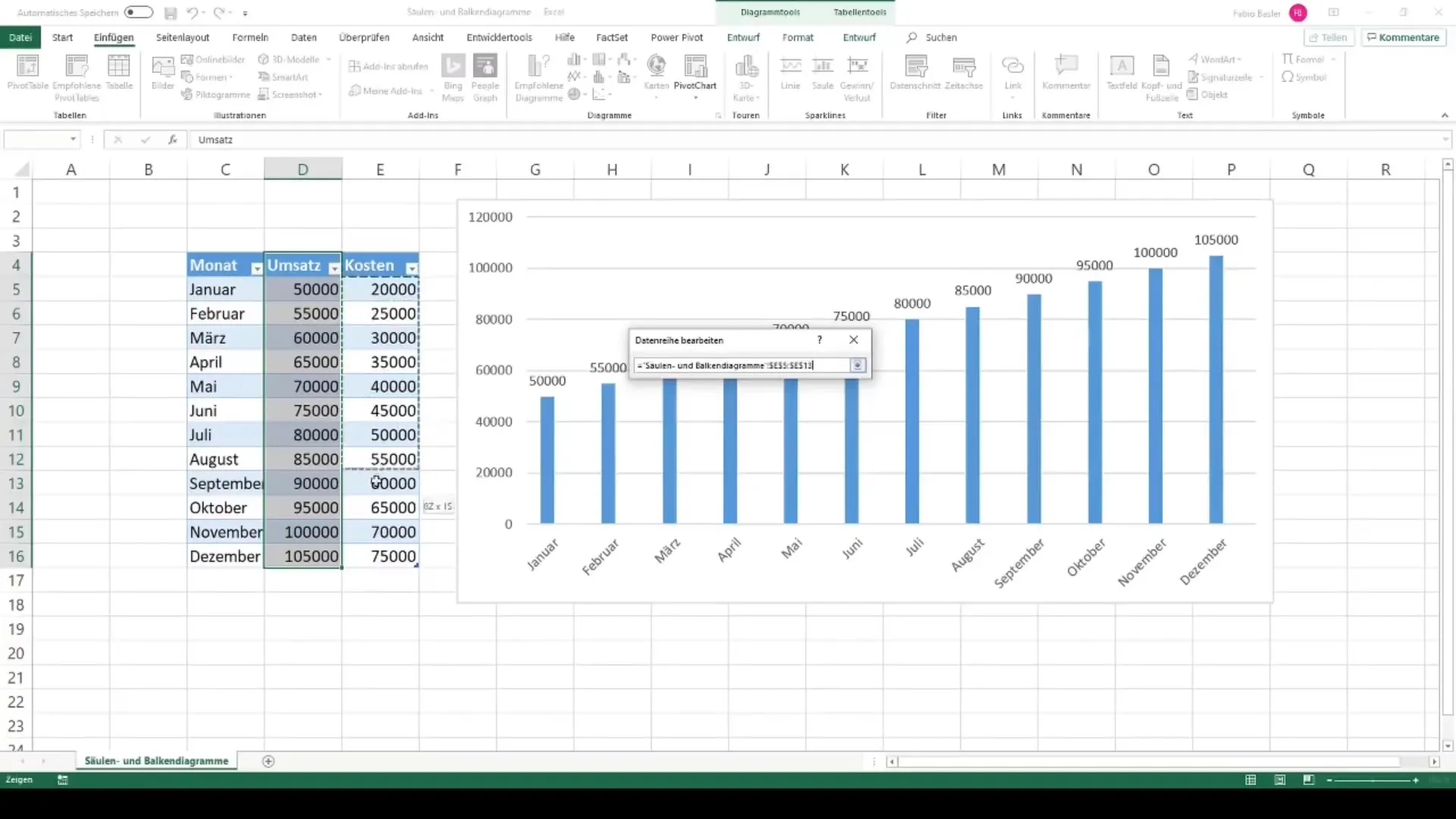
시각화 옵션 자세히 알아보기
다음 단계에서는 몇 가지 일반적인 차트 유형을 살펴보겠습니다.
열 및 막대형 차트는 값을 비교하는 데 유용합니다. 이러한 차트 유형을 만들려면 데이터를 선택하고 '삽입' 탭으로 돌아갑니다. 그런 다음 '열' 또는 '막대'를 선택합니다. 가독성을 높이기 위해 축 레이블과 범례를 편집하는 것을 잊지 마세요.
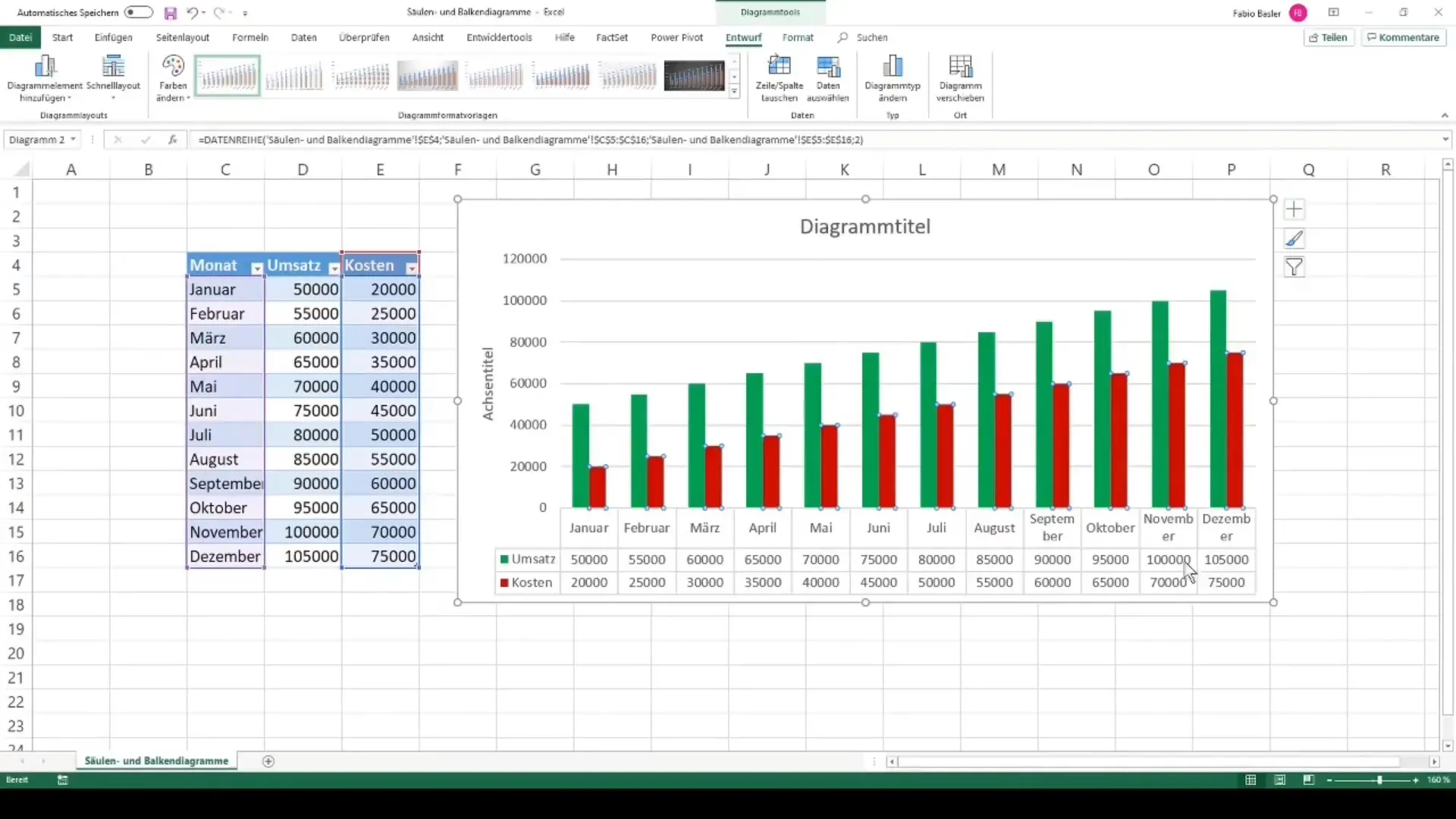
파이 차트와 링 차트는 비율을 시각화하는 데 이상적입니다. 데이터를 선택하고 차트 유형을 선택하는 과정은 비슷합니다. 완전한 그림을 얻으려면 백분율이 100%에 달해야 합니다.
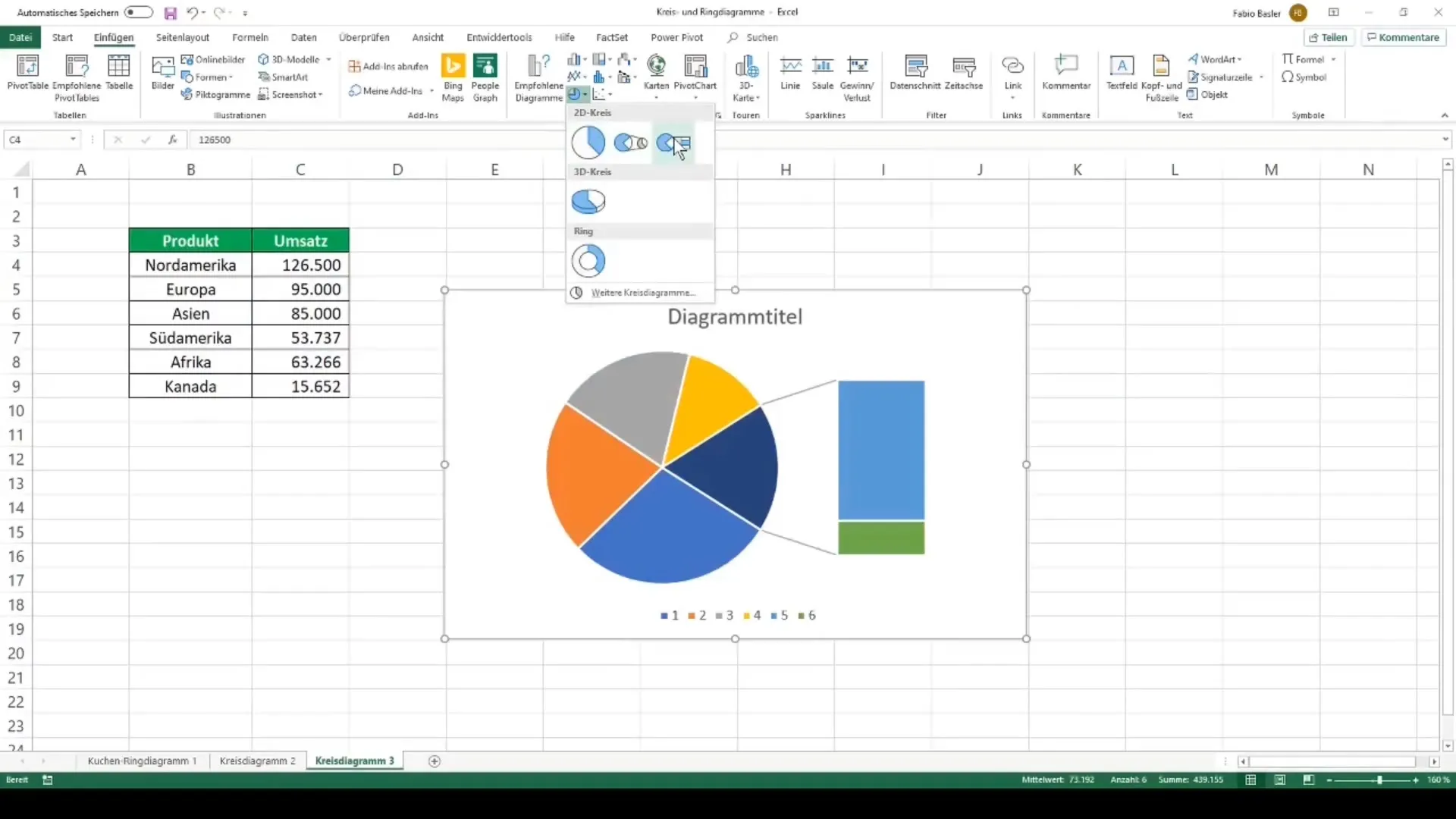
꺾은선형 차트는 시간 경과에 따른 추세를 시각화하는 데 적합합니다. 다시 데이터를 선택하고 꺾은선형 차트를 추가합니다. 분석을 구체화하기 위해 추세선을 추가할 수 있습니다. 이는 데이터의 전반적인 추세를 강조하는 데 도움이 됩니다.
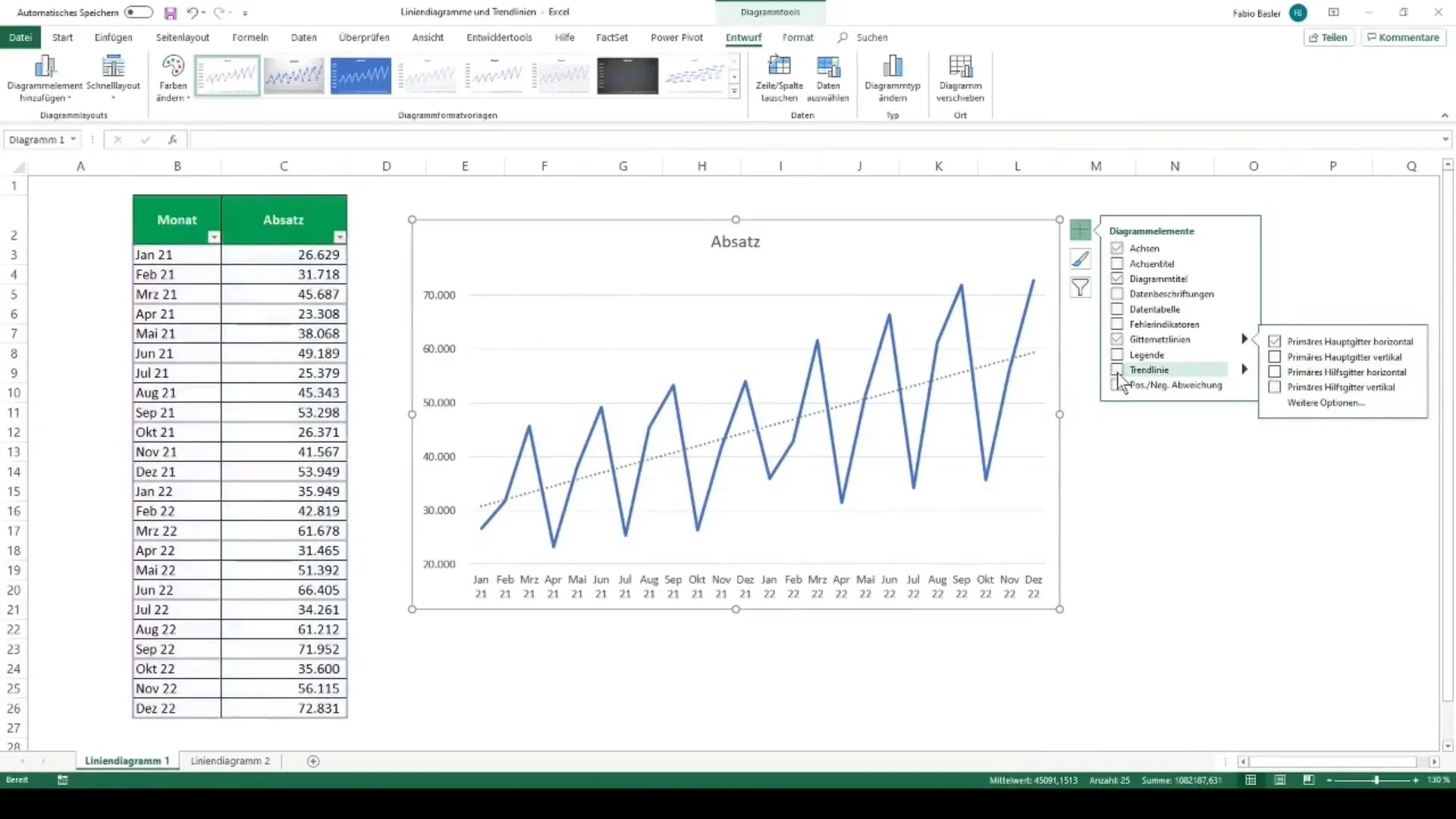
고급 시각화
기본 차트 유형에 익숙해지면 고급 기법으로 넘어갈 수 있습니다.
콤비 차트를 사용하면 하나의 차트에 여러 데이터 세트를 시각화할 수 있습니다. 서로 다른 유형의 데이터를 비교하려는 경우 특히 유용할 수 있습니다. 여러 차트 유형을 명확하게 구분해야 합니다.
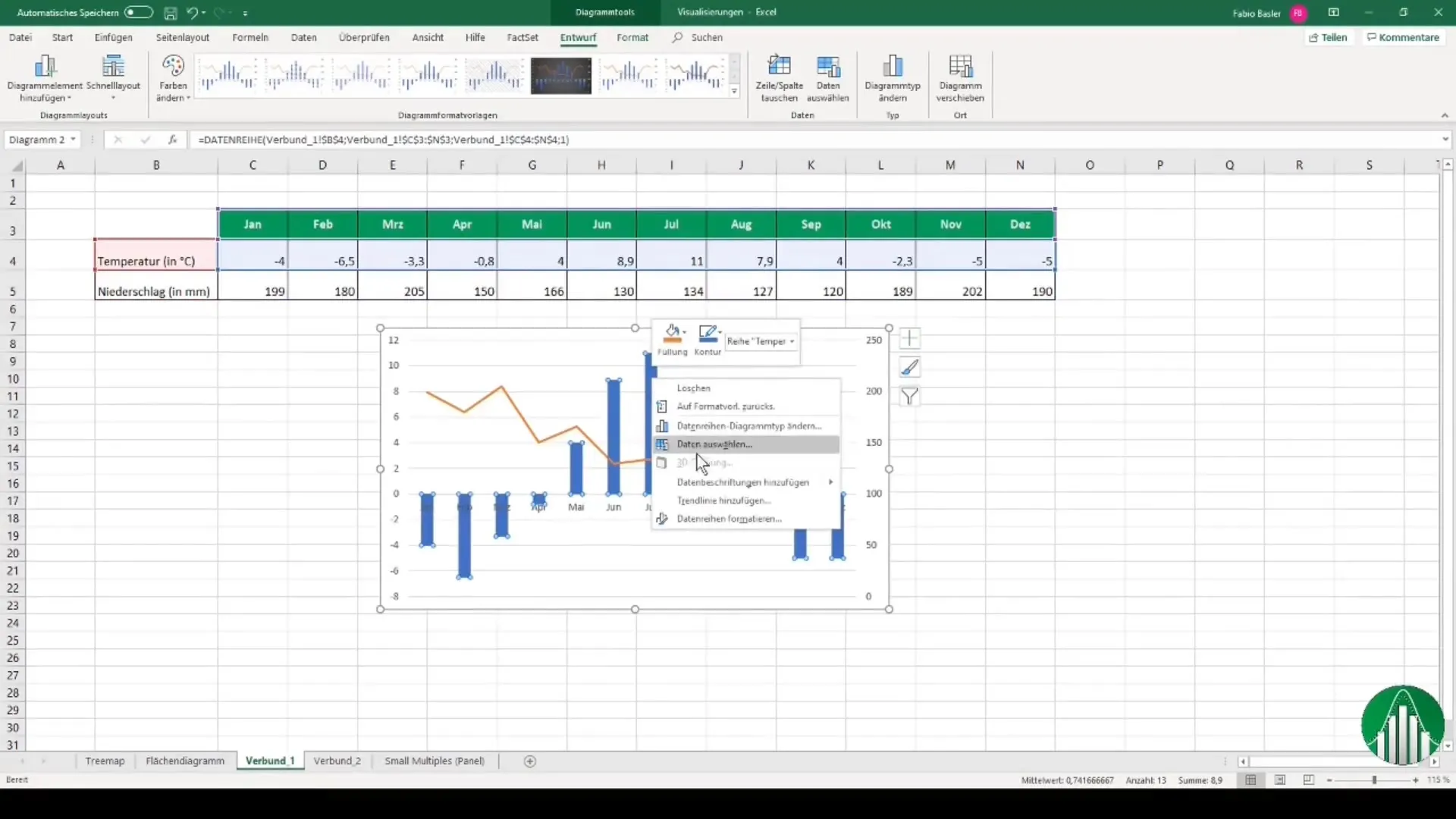
피벗 차트는 피벗 테이블에서 가져온 데이터를 동적으로 시각화할 수 있는 옵션을 제공합니다. 이를 통해 많은 양의 데이터를 효율적으로 분석하고 표시할 수 있습니다.

폭포형 차트를 사용하면 두 값 사이의 변화를 그래픽으로 표시할 수 있습니다. 이러한 차트는 수익과 손실에 대한 개요를 제공하는 보고서에서 특히 유용합니다.
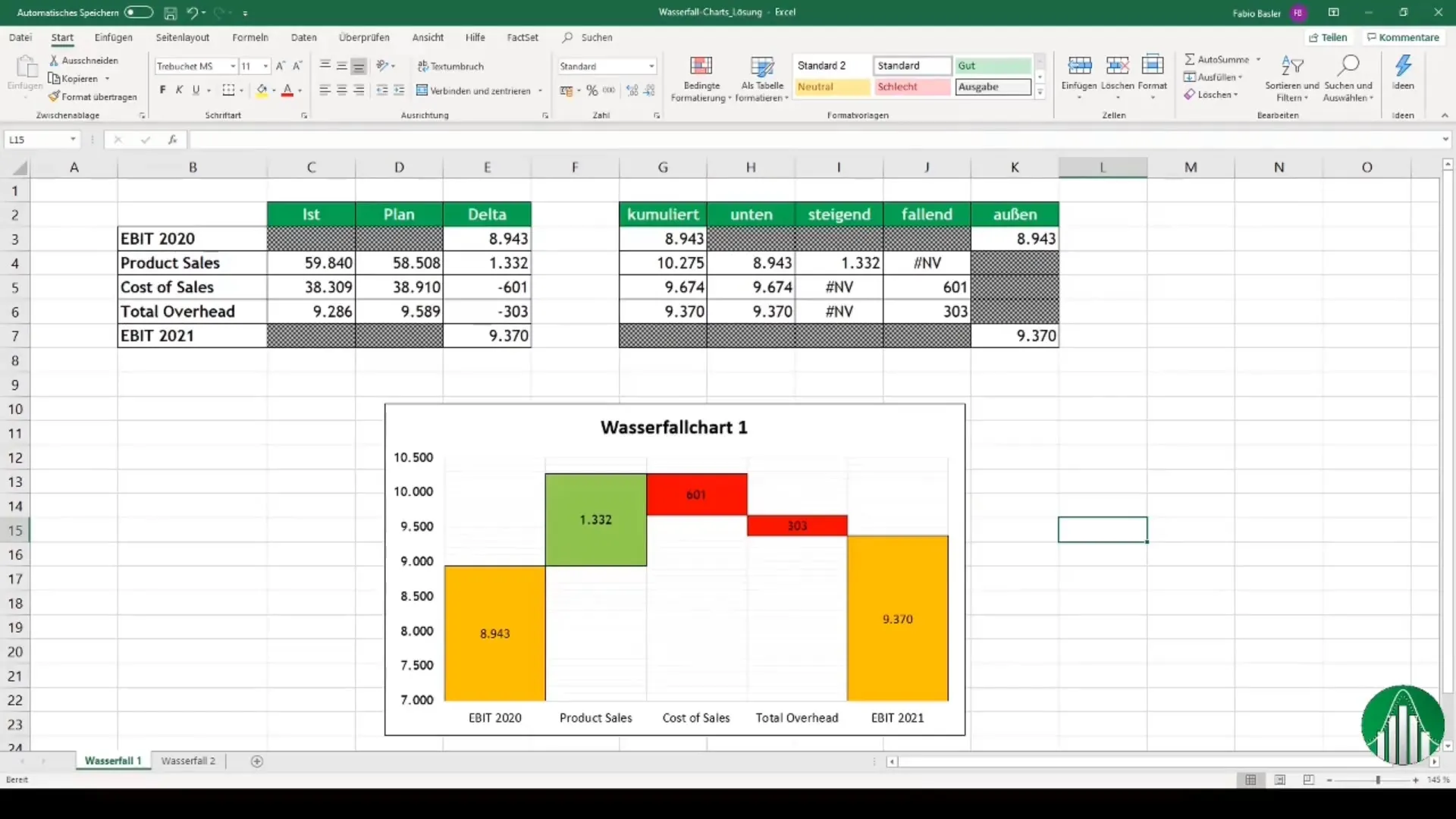
차트 적용 및 연결하기
차트를 효과적으로 사용하려면 차트를 만드는 것뿐만 아니라 다른 애플리케이션에 연결하는 것도 포함됩니다. Excel을 사용하면 Word 문서나 PowerPoint 프레젠테이션에 차트를 쉽게 통합할 수 있습니다. 이는 결과를 발표하거나 공유하려는 경우에 유용할 수 있습니다.
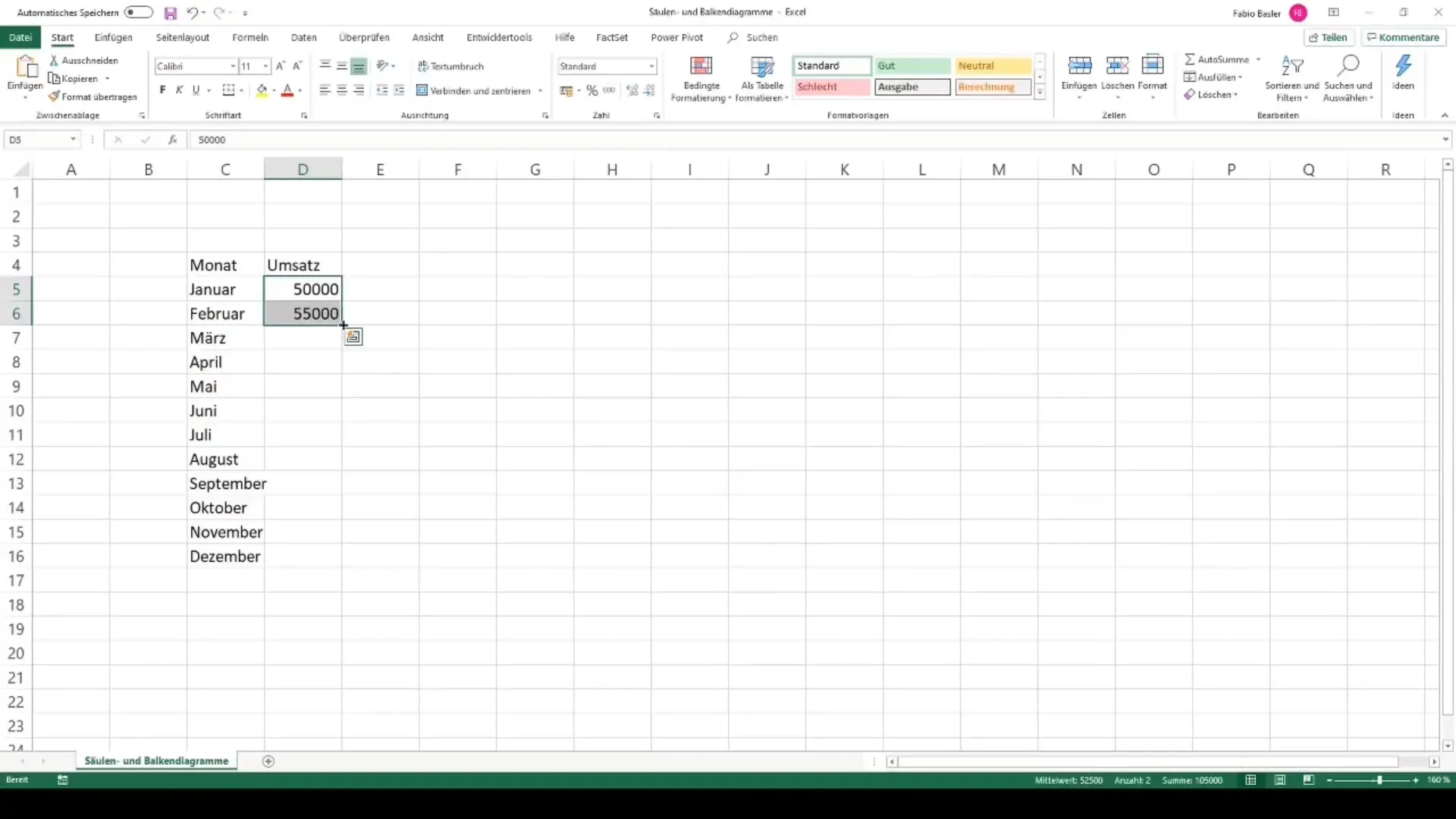
요약
이 튜토리얼에서는 Excel에서 다양한 차트 유형을 만들고 사용자 지정하는 방법을 배웠습니다. 기본 단계에는 데이터 선택, 차트 유형 결정, 가독성을 높이기 위한 디자인 사용자 지정이 포함됩니다. 또한 고급 시각화에 대한 개요와 차트를 다른 애플리케이션에 연결하는 기능도 익히게 됩니다. 이제 Excel로 멋진 데이터 시각화를 만들 준비가 되었습니다!
자주 묻는 질문
Excel에서 간단한 차트를 만들려면 어떻게 하나요? 원하는 데이터를 선택하고 '삽입'으로 이동하여 원하는 차트 유형을 선택합니다.
초보자에게 가장 적합한 차트 유형은무엇인가요? 열, 막대 및 원형 차트가 초보자에게 적합합니다.
차트를 Word 또는 PowerPoint에 통합할 수 있나요?예. Excel에서 Word 또는 PowerPoint로 차트를 복사하여 붙여넣기만 하면 됩니다.
차트를 사용자 지정하려면 어떻게 해야 하나요? 차트를 클릭하여 차트 도구를 활성화하고 디자인과 색상을 편집하세요.
피벗 차트란 무엇이며 어떻게 작동하나요? 피벗차트는 데이터를 동적으로 시각화하기 위해 피벗 테이블에서 만든 차트입니다.

